Вы хотите визуализировать свои творческие идеи и ищете подходящую платформу? Canva - отличный выбор для создания привлекательных дизайнов на все случаи жизни, будь то социальные сети, презентации или личные проекты. Пользовательский интерфейс интуитивно понятен и прост в использовании, но прежде чем приступить к созданию дизайна, вам нужно будет создать учетную запись. Узнайте, как это сделать, здесь.
Основные моменты
- Canva позволяет создать бесплатную учетную запись, которая дает доступ к многочисленным шаблонам дизайна.
- Вы можете зарегистрироваться либо через Google, Facebook, либо с помощью адреса электронной почты.
- Создание аккаунта не требует особых усилий и занимает всего несколько минут.
Пошаговое руководство по созданию аккаунта на Canva
Шаг 1: Откройте Canva
Откройте веб-браузер и перейдите в поисковую систему по вашему выбору. Введите в адресную строку "canva.com" и нажмите клавишу Enter. Также вы можете ввести URL-адрес "canva.com/en" напрямую. Как только страница загрузится, вы окажетесь на главной странице Canva.
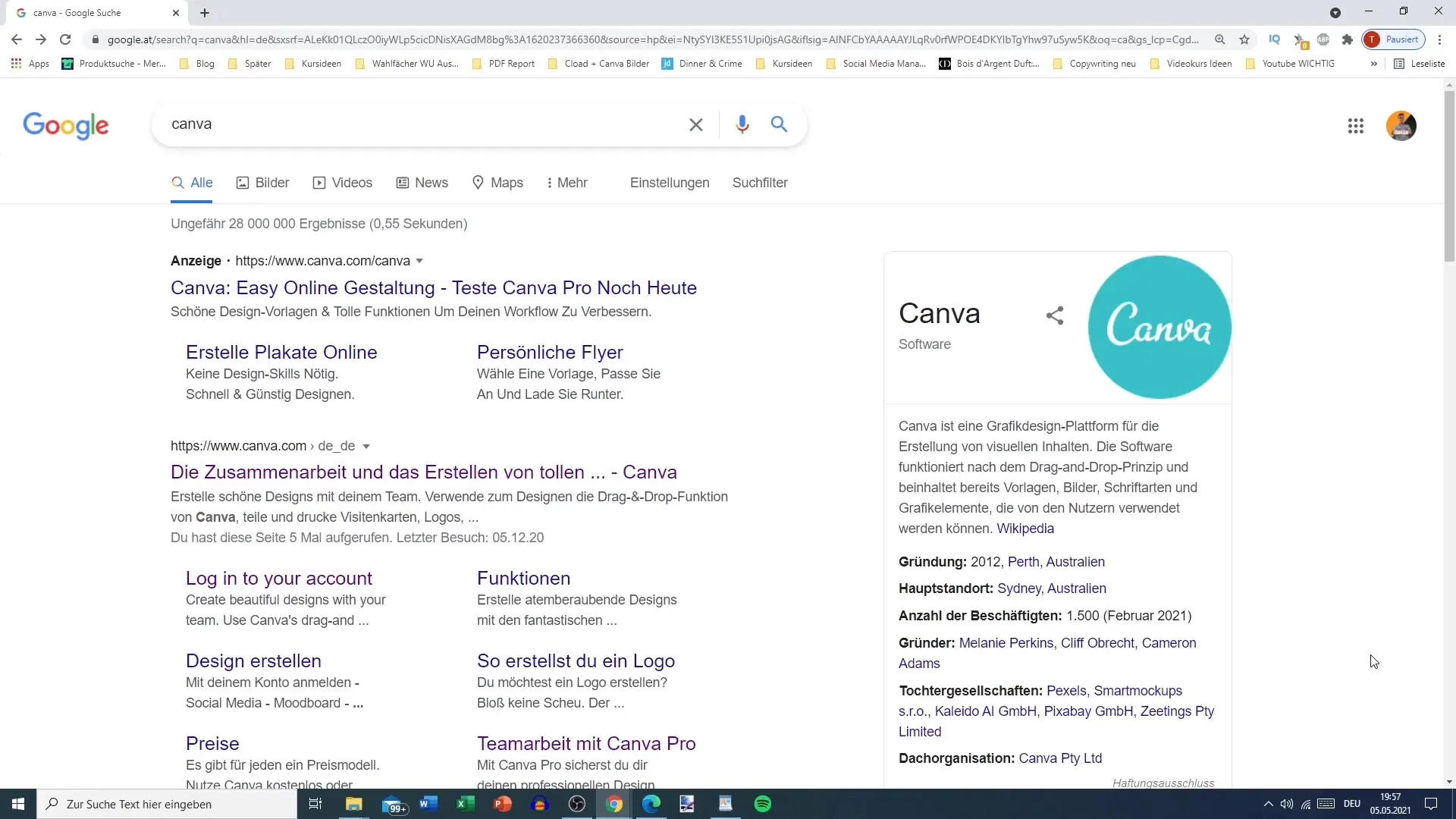
Шаг 2: Начните регистрацию
Найдите кнопку "Регистрация" в правом верхнем углу сайта. Здесь вы можете выбрать, как вы хотите зарегистрироваться: через Google, Facebook или с помощью адреса электронной почты. В этом руководстве мы выбрали регистрацию с помощью адреса электронной почты, чтобы иметь индивидуальный контроль над аккаунтом.
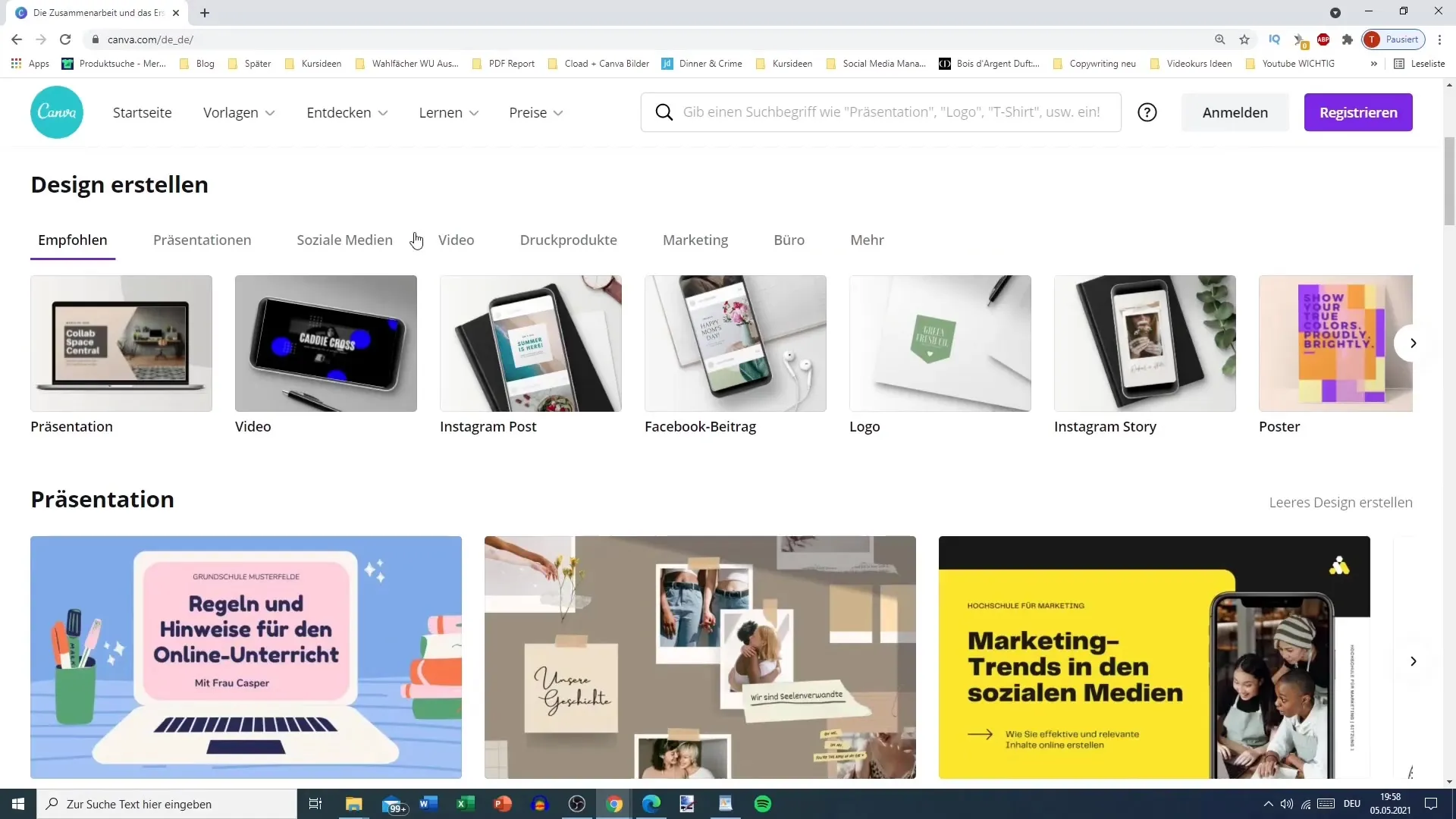
Шаг 3: Введите свои личные данные
Теперь вам нужно ввести имя и адрес электронной почты. Подумайте, как вы хотите организовать свои учетные записи. Может быть полезно создать разные учетные записи для разных проектов или тем. Затем введите надежный пароль, состоящий из восьми или более символов и сочетающий буквы, цифры и символы. Этот шаг очень важен для обеспечения безопасности вашей учетной записи.
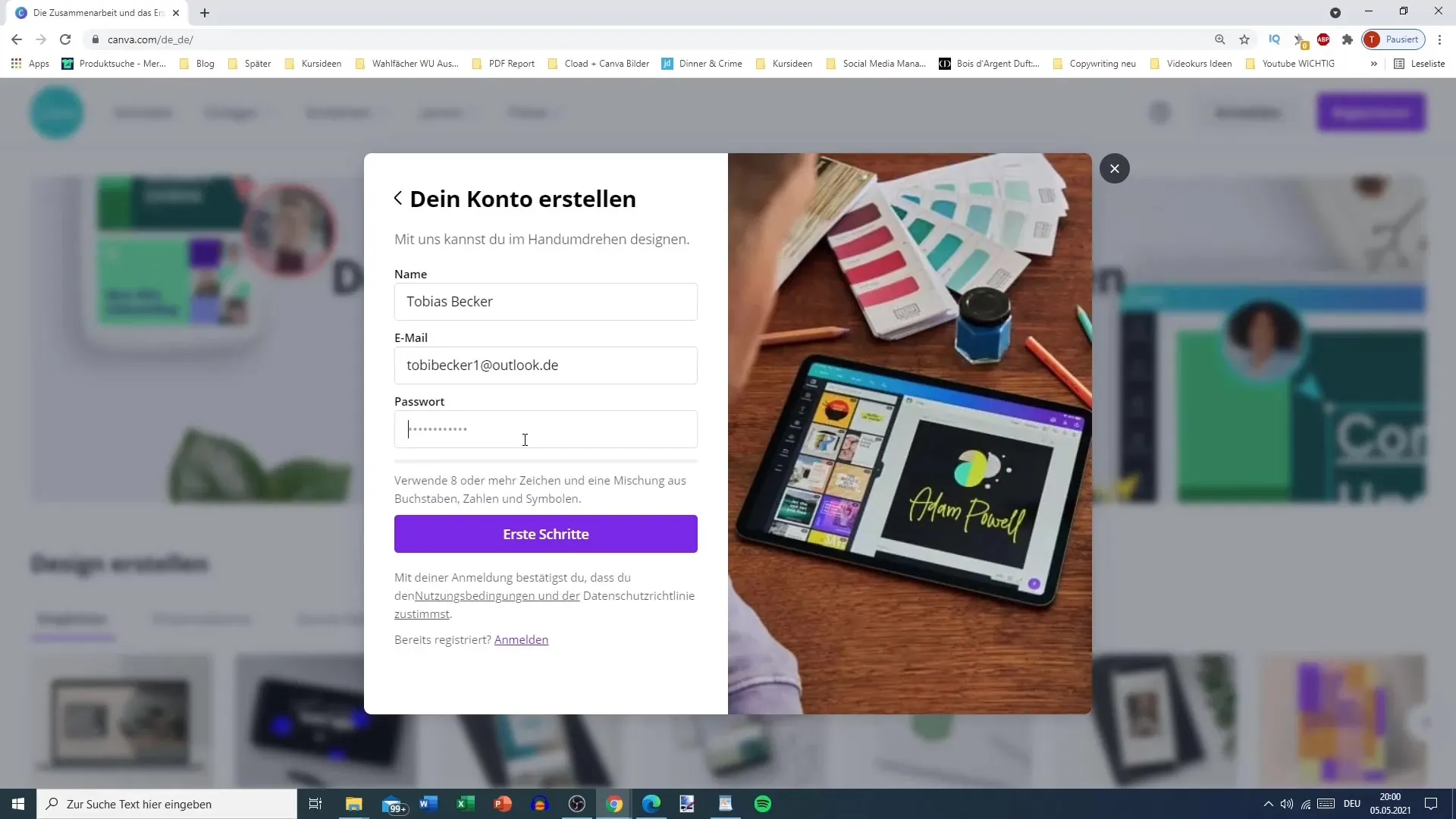
Шаг 4: Подтвердите свой адрес электронной почты
После того как вы заполните все поля, нажмите на кнопку "Начать" или аналогичную. На указанный вами адрес электронной почты придет код подтверждения. Откройте свой почтовый ящик, найдите письмо от Canva и введите код, получив его на сайте.
Шаг 5: Покажите, как пользоваться Canva
Как только ваш аккаунт будет активирован, вы будете перенаправлены на главную страницу Canva. Здесь вы можете выбрать, для чего вы хотите использовать Canva: как частное лицо, в образовательных целях или для бизнеса. Эта информация используется в основном для статистических целей.
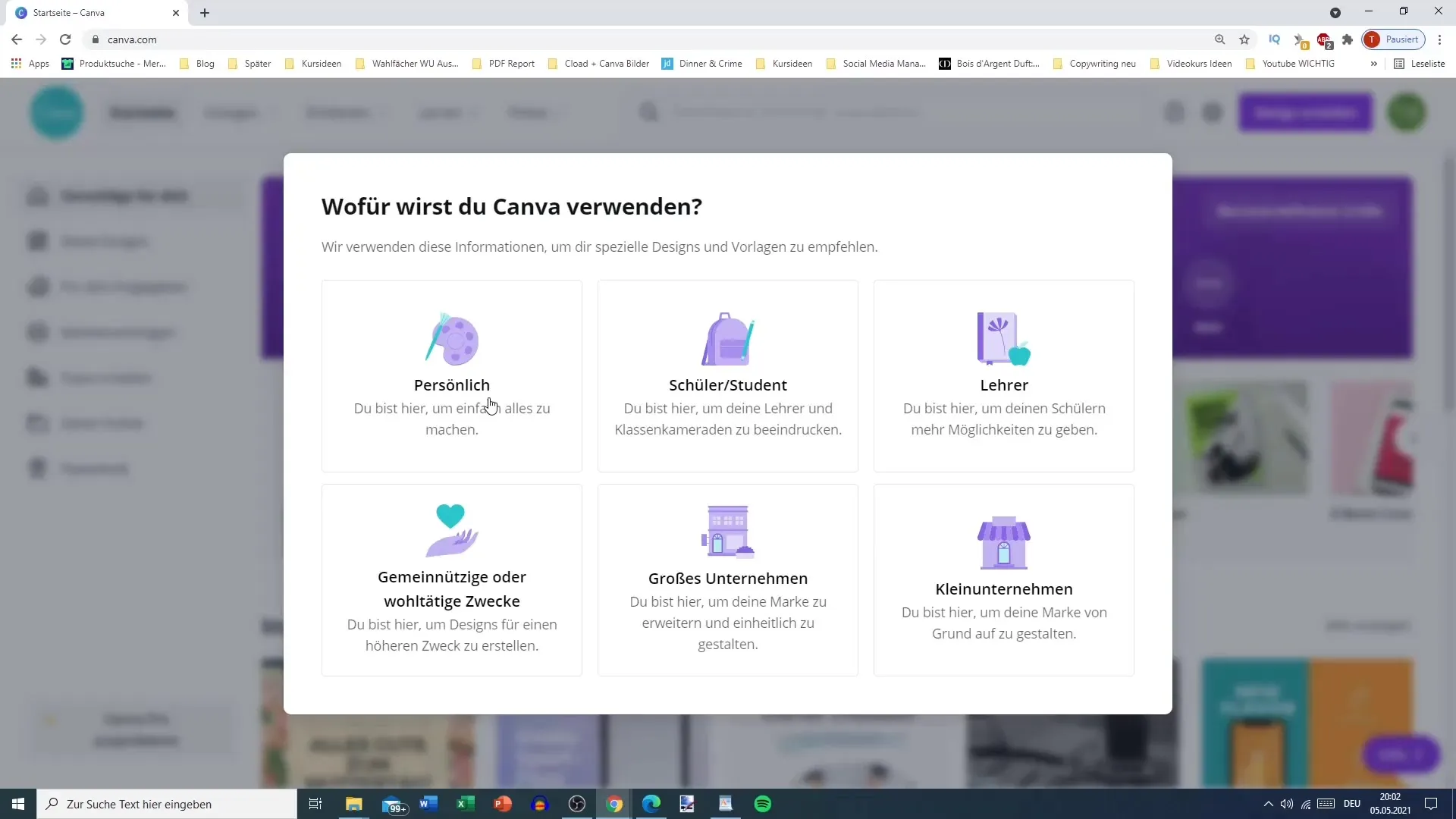
Шаг 6: Протестируйте премиум-функции
У вас есть возможность бесплатно опробовать премиум-версию Canva в течение 30 дней. Эта версия дает вам доступ к миллионам высококачественных изображений, шрифтов и шаблонов. Если вы впервые обращаетесь к платформе, стоит протестировать эти опции, чтобы понять, соответствуют ли они вашим ожиданиям.
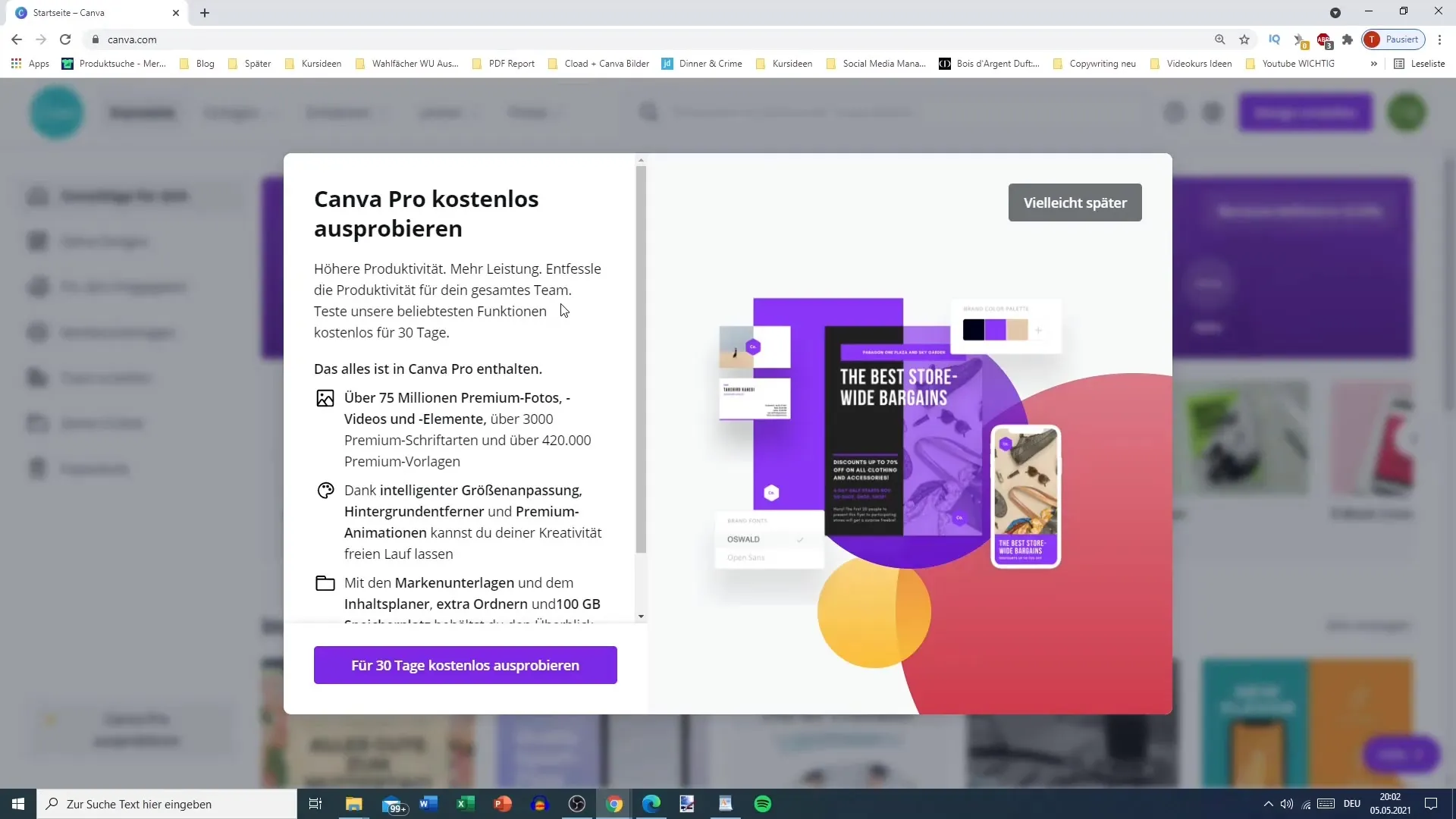
Шаг 7: Новостные рассылки и создание дизайна
После регистрации вас могут спросить, хотите ли вы подписаться на рассылку новостей. Если это вас не интересует, вы можете нажать "Может быть, позже". Затем вам будет предложено создать свой первый дизайн. Выберите шаблон и начните работу над дизайном, не перегружая себя всеми функциями сразу.
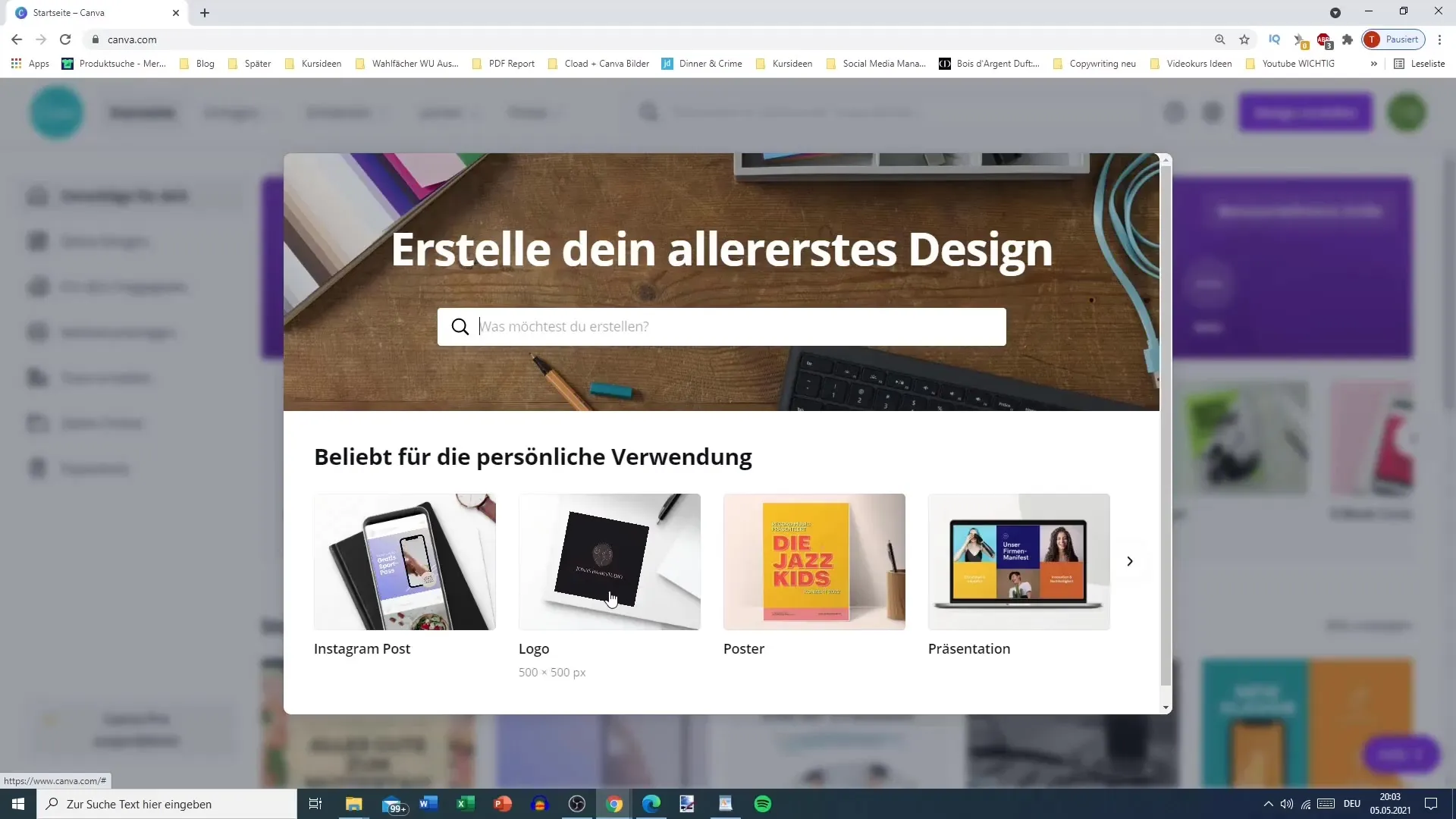
Резюме
В этом руководстве вы узнали, как быстро и легко создать бесплатный аккаунт на Canva. Всего за несколько шагов вы будете готовы воплотить свои творческие идеи в жизнь и открыть для себя многочисленные возможности Canva.
Часто задаваемые вопросы
Как зарегистрироваться на Canva? Вы можете зарегистрироваться на Canva через Google, Facebook или с помощью адреса электронной почты.
Нужна ли мне кредитная карта для регистрации?Нет, для регистрации бесплатного аккаунта на Canva не требуется кредитная карта.
Могу ли я удалить свой аккаунт Canva позже?Да, вы можете удалить свой аккаунт в любое время в настройках.
Предлагает ли Canva бесплатные шаблоны?Да, Canva предлагает множество бесплатных шаблонов, которые вы можете использовать.
Есть ли мобильное приложение для Canva?Да, Canva также доступна в виде мобильного приложения для iOS и Android.


